
Բովանդակություն:
- Պարագաներ
- Քայլ 1. Էլեկտրամատակարարման Pt.1 տեղադրում
- Քայլ 2. Էլեկտրամատակարարման կետ 2 -ի տեղադրում
- Քայլ 3. Պրոցեսորի տեղադրում (Կենտրոնական մշակման միավոր) Pt.1
- Քայլ 4. CPU (Կենտրոնական մշակման միավոր) տեղադրում Pt.2
- Քայլ 5. CPU (Կենտրոնական մշակման միավոր) Pt.3 տեղադրելը
- Քայլ 6. Մայր տախտակի տեղադրում Pt.1
- Քայլ 7. Մայր տախտակի տեղադրում Pt.2
- Քայլ 8. Մայր տախտակի տեղադրում Pt.3
- Քայլ 9. Տեղադրեք RAM (Պատահական մուտքի հիշողություն) Pt.1
- Քայլ 10. Տեղադրեք RAM (Պատահական մուտքի հիշողություն) Pt.2
- Քայլ 11. GPU- ի (գրաֆիկական մշակման միավորի) տեղադրում Pt.1
- Քայլ 12. GPU- ի (գրաֆիկական մշակման միավորի) տեղադրում Pt.2
- Քայլ 13. GPU- ի (գրաֆիկական մշակման միավորի) տեղադրում Pt.3
- Քայլ 14. GPU (գրաֆիկական մշակման միավոր) Pt.4 տեղադրում
- Քայլ 15. SSD (Solid State Drive) Pt.1 տեղադրելը
- Քայլ 16. SSD (Solid State Drive) Pt.2 տեղադրելը
- Քայլ 17. SSD (Solid State Drive) Pt.3 տեղադրելը
- Քայլ 18. SSD (Solid State Drive) Pt.4 տեղադրում
- Քայլ 19: Ամեն ինչ արված է:
- Քայլ 20: Նշված աշխատանքները
- Հեղինակ John Day [email protected].
- Public 2024-01-30 09:45.
- Վերջին փոփոխված 2025-01-23 14:48.


Անկախ նրանից, թե ցանկանում եք կառուցել ձեր սեփական համակարգիչը տեսախաղերի, գրաֆիկական դիզայնի, վիդեո խմբագրման կամ նույնիսկ պարզապես զվարճանքի համար, այս մանրամասն ուղեցույցը ցույց կտա ձեզ այն, ինչ ձեզ հարկավոր կլինի ձեր սեփական անհատական համակարգիչը կառուցելու համար:
Պարագաներ
1. PC գործը ձեր ընտրությամբ
2. Մայր տախտակ
3. Պրոցեսոր
4. Գրաֆիկական քարտ
5. SSD/HDD
6. RAM
7. Էներգամատակարարման միավոր
8. Պտուտակահան
9. herերմային մածուկ
Քայլ 1. Էլեկտրամատակարարման Pt.1 տեղադրում

1. Տեղադրեք էլեկտրամատակարարումը ԱՀ -ի պատյան ներքևի մասում, պատյան հետևի մասում պետք է լինի բաց տարածք `էլեկտրամատակարարման արտանետման ցանցի շերտի անջատման կողքին, ինչպես ցույց է տրված նկարի ձախ կողմում:
2. Էներգամատակարարման տուփը հավասարեցրեք այնպես, որ դրա կողային պտուտակները համընկնեն ԱՀ պատյանի ցանցի արտաքին շերտի շուրջ պտուտակավոր վարդակների հետ:
3. Պտուտակեք սնուցման աղբյուրը տեղում և համոզվեք, որ այն ամուր նստած է պատյանում:
4. Կրկնակի ստուգեք `համոզվելու համար, որ սնուցման աղբյուրի արտահոսքը ուղղված է պատյանով ցանցի արտաքին շերտին, որպեսզի տաք օդը չփչի կենսական բաղադրիչների վրա:
Քայլ 2. Էլեկտրամատակարարման կետ 2 -ի տեղադրում

1. Էներգամատակարարումը գալիս է բազմաթիվ մալուխներով ՝ տարբեր անուններով պիտակավորված, մալուխները միացրեք անունին համապատասխանող սնուցման համապատասխան վարդակների մեջ:
2. Այժմ միացրեք մալուխների մյուս ծայրը ԱՀ -ի բաղադրիչներին, քանի որ սա ձեր դեպքում առայժմ միակ բանն է, պարզապես միացրեք «երկրպագու» մակնշված մալուխները համակարգչի ներկառուցված երկրպագու համակարգին:
3. Դուք ավարտել եք էլեկտրամատակարարման տեղադրումը: Հետագայում ձեզ հարկավոր կլինի միացնել մյուս մալուխները համակարգչի բաղադրիչների համապատասխան վարդակների մեջ, ինչպես ես նշեմ ավելի ուշ:
Քայլ 3. Պրոցեսորի տեղադրում (Կենտրոնական մշակման միավոր) Pt.1

1. Սկսեք ՝ համոզվելով, որ ձեր մայրական սալիկը ձեր համակարգչի պատյանից դուրս է, ուսումնասիրության մակերեսին `համոզվելու համար, որ մայր պլատայում թեքություններ կամ ճաքեր չեն առաջանա: Թողարկեք մայր տախտակի պրոցեսորի պահպանման փակագիծը (փոքր մետաղական կտորը, ինչպես ցույց է տրված մայրական սալիկի նկարում):
2. Այժմ ժամանակն է տեղադրել պրոցեսորի չիպը: Սխալ տեղադրում թույլ չտալու համար վարդակից երկու ուղղորդիչ անցք շարեք պրոցեսորի չիպի եզրին երկայնքով: Այն բանից հետո, երբ դուք ուշադիր իջեցրեք պրոցեսորը իր վարդակի մեջ, իջեցրեք պահպանման փակագիծը իր տեղը:
Քայլ 4. CPU (Կենտրոնական մշակման միավոր) տեղադրում Pt.2


1. Այժմ ժամանակն է պրոցեսորի հովացուցիչը ավելացնել ինքնին պրոցեսորի վրա: Ձեր պրոցեսորը, ամենայն հավանականությամբ, կներկայանա ջերմային մածուկի ներարկիչով, ինչպես նաև պրոցեսորի օդափոխիչի հովացուցիչով, որը գալիս է պրոցեսորի հետ: Ներարկիչից քսեք մի փոքր բրնձի հատիկի չափով ջերմային մածուկ `պրոցեսորի չիպի վերևում:
2. Հաջորդը, տեղադրեք պրոցեսորի օդափոխիչի հովացուցիչը անմիջապես պրոցեսորի չիպի գագաթին `համոզվելով, որ պրոցեսորի օդափոխիչի սառնարանի յուրաքանչյուր անկյունի սև կապտուկները մտնում են պրոցեսորի չիպի շուրջ չորս անցքերից յուրաքանչյուրում, ինչպես ցույց է տրված նկարում:
3. Երբ պրոցեսորի օդափոխիչի հովացուցիչը տեղում է, քորոցները մղեք անցքերից յուրաքանչյուրի մեջ և պտտեք դրանք ըստ կապանների վերևի սխեմայի, որպեսզի պրոցեսորի հովացուցիչը տեղում փակվի:
Քայլ 5. CPU (Կենտրոնական մշակման միավոր) Pt.3 տեղադրելը

1. Դուք ավարտել եք CPU- ի տեղադրումը: Վերջնական քայլը օդափոխիչի մալուխի միացումն է մայր տախտակի համապատասխան տեղին, ինչպես ցույց է տրված վերևում նկարում, որպեսզի հովացուցիչը կարողանա ճիշտ աշխատել և աշխատել:
Քայլ 6. Մայր տախտակի տեղադրում Pt.1

1. Տեղադրեք ձեր մայրական սալիկը իր տեղում, ինչպես ցույց է տրված նկարում:
2. Համակարգչի պատյանում հարթեցրեք մայրիկի պտուտակները պտուտակային վարդակների հետ:
Քայլ 7. Մայր տախտակի տեղադրում Pt.2


1. Համոզվեք, որ ստուգում եք արդյոք մայր տախտակի IO վահանը տեղում է, սա հիմնականում պլաստմասե ծածկ է, որը ձեզ կտրամադրի անհրաժեշտ նավահանգիստներն ու վարդակները ՝ առանց ձեր մեքենայի ներսում տանող անցք թողնելու:
2. Համոզվեք, որ ձեր մայրական սալիկը չի դիպչում ձեր համակարգչի պատին, դա երկարաժամկետ հեռանկարում կարող է վնաս հասցնել նրան:
3. Պտուտակեք մայր տախտակը շատ զգույշ, հավասարապես և միևնույն արագությամբ պտուտակելով բոլոր պտուտակները ՝ նվազեցնելու համար տախտակը:
4. Միացրեք SATA մալուխները հոսանքից: Կրկնակի ստուգեք, որ ձեր համակարգչի բոլոր ներքին մալուխները միացված են ճիշտ, և որ ամեն ինչ ամուր տեղավորված է:
Քայլ 8. Մայր տախտակի տեղադրում Pt.3

Սա վերջնական արտադրանքն է, համոզվեք, որ ձեր մայր սալիկը ամուր տեղում է `առանց տատանումների:
Քայլ 9. Տեղադրեք RAM (Պատահական մուտքի հիշողություն) Pt.1


1. Երբ ընտրեք, թե որքան RAM է ճիշտ ձեր համակարգչի համար, ժամանակն է դրանք տեղադրել ձեր մայր տախտակին: Սա այս շինության ամենահեշտ մասն է:
2. Տեղադրեք RAM- ի վարդակները ձեր մայր տախտակի վրա, ինչպես ցույց է տրված վերևի նկարում:
3. Օպտիմալ կատարման համար դուք RAM- ի ձողերը կտեղադրեք համապատասխան գույներով, եթե ունեք միայն երկուսը, օրինակ, վերևի պատկերում RAM- ը տեղադրելու եք միայն սև գույնով և գորշ վարդակները դատարկ են թողնում: Եթե ունեք RAM- ի չորս ձող, ապա կարող եք տեղադրել բոլոր ձողերը բոլոր վարդակների մեջ:
Քայլ 10. Տեղադրեք RAM (Պատահական մուտքի հիշողություն) Pt.2


1. Անջատեք վարդակները վարդակների ծայրին, ինչպես ցույց է տրված առաջին նկարում, այնուհետև նրբորեն տեղադրեք RAM- ի ձողերը: RAM- ի ձողերը պետք է նրբորեն սեղմվեն իրենց տեղում:
2. Ձեր RAM- ը ճիշտ վարդակների մեջ դնելուց հետո կտտացրեք կեռիկներն իրենց տեղը, և RAM- ը պետք է ընկնի իր տեղը:
3. Եթե RAM- ն ամուր է իր վարդակների մեջ, դուք ավարտված եք: Տեղադրումը պետք է նման լինի վերը նշված երկրորդ պատկերին:
Քայլ 11. GPU- ի (գրաֆիկական մշակման միավորի) տեղադրում Pt.1
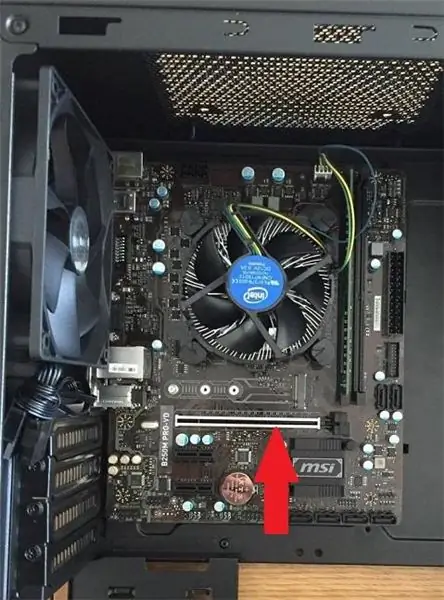
1. Այժմ ժամանակն է տեղադրել GPU- ն: Սա ձեր համակարգչին կտրամադրի ամբողջ էներգիան, որն անհրաժեշտ է գրաֆիկական ինտենսիվ ծրագրեր գործարկելու համար, ինչպիսիք են տեսախմբագրման ծրագրերը և տեսախաղերը:
2. Սկսեք ՝ տեղադրելով PCIe անցքը ձեր մայր տախտակի վրա, ինչպես ցույց է տրված վերևում նկարում: Այստեղ է, որ ձեր GPU- ն կտեղադրվի:
Քայլ 12. GPU- ի (գրաֆիկական մշակման միավորի) տեղադրում Pt.2


1. Տեղադրեք վերևում ցուցադրված մետաղական փակագծերը PCIe բնիկի կողքին, սա բաց կլինի ձեր GPU- ի նավահանգիստների համար, որոնք հասանելի կլինեն ԱՀ պատյանից արտաքինից:
2. Պտուտակեք այնքան մետաղական փակագծեր, որքան անհրաժեշտ է, որպեսզի GPU- ի նավահանգիստները տեղավորվեն:
Քայլ 13. GPU- ի (գրաֆիկական մշակման միավորի) տեղադրում Pt.3
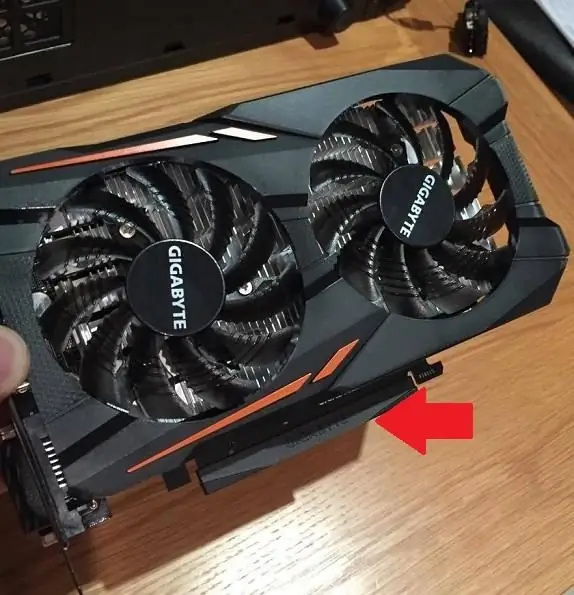
1. theիշտ ինչպես RAM- ը, այնպես էլ GPU- ի բնիկն ունի կարթ, որը պետք է բացել, նախքան GPU- ն տեղադրելը:
2. Երբ միացված չլինեք, զգուշորեն տեղադրեք GPU- ն և միացրեք այն երկրպագուների հետ դեպի վեր և տեղադրեք վերևում պատկերված GPU- ի հատվածը PCIe բնիկի մեջ:
3. Տեղադրվելուց հետո ամրացրեք կեռիկը տեղում և GPU- ն պետք է ընկնի իր տեղը:
Քայլ 14. GPU (գրաֆիկական մշակման միավոր) Pt.4 տեղադրում


1. Այժմ, երբ պրոցեսորն ամուր տեղում է, վերցրեք մետաղական փակագծերից հանված պտուտակները և պտուտակով միացրեք GPU- ն նույն տեղում `ապահովելու համար, որ այն չի շարժվի, երբ որևէ լար կամ մալուխ միացնում եք դրան:
2. Վերջապես, գտեք ձեր էներգիայի աղբյուրից լարված GPU և միացրեք այն GPU- ին:
3. Մալուխներն ու GPU- ն պետք է նմանվեն վերը նշված պատկերներին:
Քայլ 15. SSD (Solid State Drive) Pt.1 տեղադրելը


Տեղադրեք M.2 պիտակով բլոկը և բլոկը հանեք մայր տախտակից:
Քայլ 16. SSD (Solid State Drive) Pt.2 տեղադրելը
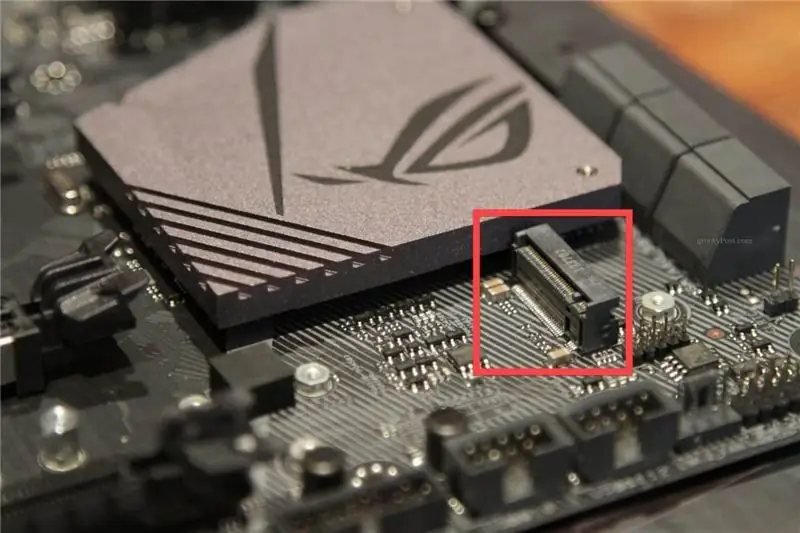

Տեղադրեք SSD անցքից հակառակ փոքր պտուտակը, ինչպես ցույց է տրված վերևում և պտուտակեք վերևը (մի կորցրեք դա): Սա այն վայրն է, որտեղ դուք կպահպանեք ձեր SSD- ն տեղում:
Քայլ 17. SSD (Solid State Drive) Pt.3 տեղադրելը


SSD- ն զգուշորեն միացրեք այժմ բացված անցքին մի փոքր անկյան տակ, որը ուղիղ ուղղահայաց չէ մայր տախտակին, ինչպես վերևում պատկերված է:
Քայլ 18. SSD (Solid State Drive) Pt.4 տեղադրում


1. Սեղմեք ներքև SSD- ն այնպես, որ դրա ծայրը ուղիղ համընկնի պտուտակային անցքի հետ:
2. Վերցրեք այն պտուտակը, որն ավելի վաղ պտուտակել եք և SSD- ն տեղում ամրացրեք:
3. Դուք ավարտեցիք:
Քայլ 19: Ամեն ինչ արված է:

Դուք պարզապես կառուցեցիք ձեր սեփական համակարգիչը, այժմ կարող եք վայելել ձեր բոլորովին նոր մեքենան:
Քայլ 20: Նշված աշխատանքները
Քրայդեր, Մայքլ: Ինչպես թարմացնել և տեղադրել ձեր համակարգչի համար նոր էներգիայի մատակարարում: 9 ապրիլի, 2018, www.howtogeek.com/348257/how-to-upgrade-and-insta…
Ռայան, Թոմաս: «Ինչպես տեղադրել Intel կամ AMD պրոցեսոր ձեր համակարգչում»: PCWorld, PCWorld, 24 օգոստոսի 2015 թ., Www.pcworld.com/article/2957260/how-to-install-an…
Ռայան, Թոմաս: «Ինչպես փոխարինել ձեր համակարգչի մայր տախտակը»: PCWorld, PCWorld, 9 սեպտեմբերի, 2015 թ., Www.pcworld.com/article/2960805/how-to-replace-yo…
Ռայան, Թոմաս: «Ինչպես տեղադրել նոր հիշողություն ձեր համակարգչում»: PCWorld, PCWorld, 21 սեպտեմբերի, 2015 թ., Www.pcworld.com/article/2957195/how-to-install-ne…
«Ինչպես տեղադրել գրաֆիկական քարտ (լուսանկարներով և գծապատկերներով) - BGC»: Ինչպես կառուցել խաղային համակարգիչներ, www.build-gaming-computers.com/how-to-install-gra…
Կրաուզ, Սթիվ: «Ինչպես տեղադրել NVMe M.2 SSD կոշտ սկավառակ և ինչու է դա անհրաժեշտ»: GroovyPost, 13 մայիսի 2020, www.groovypost.com/howto/install-nvme-m2-ssd-hard…
Խորհուրդ ենք տալիս:
Ինչպես կառուցել ձեր սեփական NRF24L01+pa+lna մոդուլը ՝ 5 քայլ

Ինչպես կառուցել ձեր սեփական NRF24L01+pa+lna մոդուլը. Nrf24L01 մոդուլը շատ տարածված է, քանի որ այն հեշտ է իրականացնել անլար կապի նախագծերում: Մոդուլը կարելի է գտնել 1 $ -ով ՝ PCB տպագիր տարբերակով կամ միաբևեռ ալեհավաքով: Այս էժան մոդուլների խնդիրն այն է, որ նրանք ունեն
Ինչպես կառուցել ձեր սեփական 3D տպագիր Quadcopter- ը `4 քայլ

Ինչպես կառուցել ձեր սեփական 3D տպագիր քառանկյունը
Ինչպես կառուցել ձեր սեփական անեմոմետրը ՝ օգտագործելով եղեգնյա անջատիչներ, Hall Effect ցուցիչ և որոշ գրություններ Nodemcu- ում - Մաս 2 - Softwareրագրակազմ. 5 քայլ (նկարներով)

Ինչպես կառուցել սեփական անեմոմետր ՝ օգտագործելով եղեգնյա անջատիչներ, Hall Effect ցուցիչ և որոշ գրություններ Nodemcu- ում - Մաս 2 - Softwareրագրային ապահովում. Ներածություն Սա առաջին գրառման շարունակությունն է. Nodemcu- ի վրա - Մաս 1 - Սարքավորումներ " - որտեղ ես ցույց եմ տալիս, թե ինչպես հավաքել քամու արագությունը և ուղղությունը չափող
Ինչպես կառուցել ձեր սեփական անեմոմետրը ՝ օգտագործելով եղեգնյա անջատիչներ, Hall Effect ցուցիչ և որոշ գրություններ Nodemcu- ի վրա: - Մաս 1 - Սարքաշար. 8 քայլ (նկարներով)

Ինչպես կառուցել ձեր սեփական անեմոմետրը ՝ օգտագործելով եղեգի անջատիչներ, Hall Effect ցուցիչ և որոշ գրություններ Nodemcu- ի վրա: - Մաս 1 - Սարքաշար. Ներածություն Քանի որ սկսեցի Arduino- ի և Maker Culture- ի ուսումնասիրություններից, ինձ դուր եկավ օգտակար սարքեր կառուցել ՝ օգտագործելով աղբի և ջարդոնի կտորներ, ինչպիսիք են շշերի կափարիչները, PVC- ի կտորները, խմիչքների բանկաները և այլն: Ես սիրում եմ երկրորդը տալ կյանք ցանկացած կտորի կամ կողակցի համար
Ինչպես կառուցել կիթառի խոսնակների տուփ կամ կառուցել երկու ձեր ստերեոյի համար. 17 քայլ (նկարներով)

Ինչպես կառուցել կիթառի խոսնակների արկղ կամ կառուցել երկու ձեր ստերեոյի համար. Բարձրախոսը դուրս կգա իմ խանութում, այնպես որ կարիք չկա չափազանց առանձնահատուկ բան լինել: Tolex ծածկույթը կարող է շատ հեշտությամբ վնասվել, այնպես որ ես պարզապես սև ցողեցի թեթև ավազից հետո
